Heim >System-Tutorial >Windows-Serie >So legen Sie den Standarddrucker in Windows 10 fest
So legen Sie den Standarddrucker in Windows 10 fest
- WBOYWBOYWBOYWBOYWBOYWBOYWBOYWBOYWBOYWBOYWBOYWBOYWBnach vorne
- 2024-04-22 17:16:16844Durchsuche
Windows 10-Standarddrucker festlegen Bei der täglichen Büroarbeit kann das Festlegen eines Standarddruckers den Druckvorgang erheblich vereinfachen und die Arbeitseffizienz verbessern. Wenn Sie als Benutzer von Windows 10 immer noch nicht wissen, wie Sie Ihren Standarddrucker festlegen, lesen Sie diese Anleitung weiter. Der PHP-Editor Yuzai erklärt Ihnen die Schritte im Detail, damit Sie die Einstellungen einfach durchführen können.
Einstellungsmethode
1. Verwenden Sie die Tastenkombination „win+i“, um die Schnittstelle „Einstellungen“ zu öffnen. Klicken Sie nach dem Aufrufen der neuen Schnittstelle auf die Option „Gerät“.
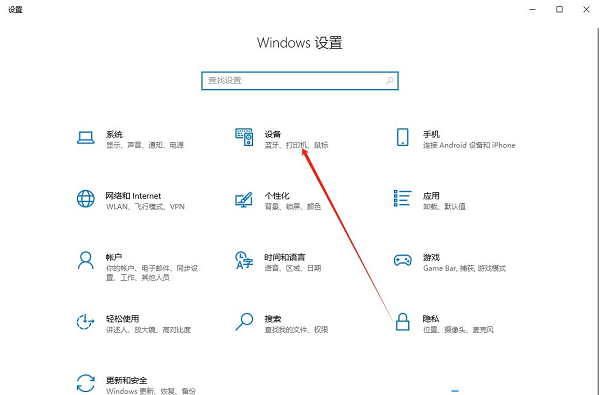
2. In der neuen Benutzeroberfläche, die sich öffnet, müssen Sie in der linken Spalte auf die Option „Drucker und Scanner“ klicken.
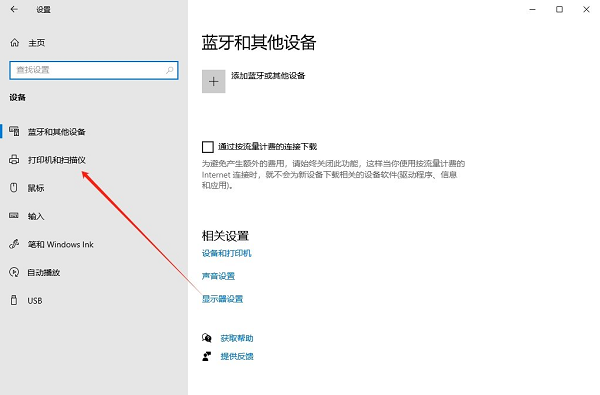
3. Suchen Sie dann rechts nach „Windows den Standarddrucker verwalten lassen“ und deaktivieren Sie das kleine Kästchen.
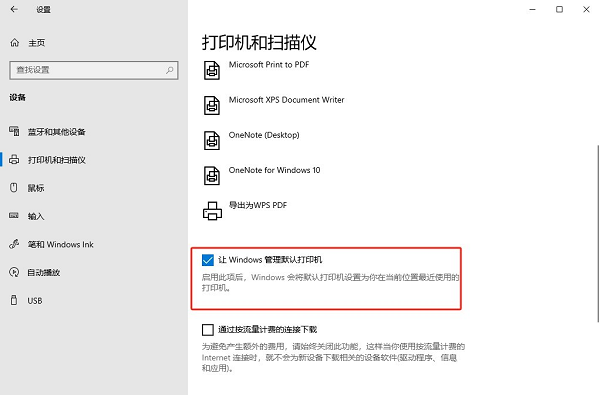
4. Wählen Sie dann in der Spalte „Drucker und Scanner“ den Drucker aus, den Sie als Standard festlegen möchten, und klicken Sie auf die Schaltfläche „Verwalten“.
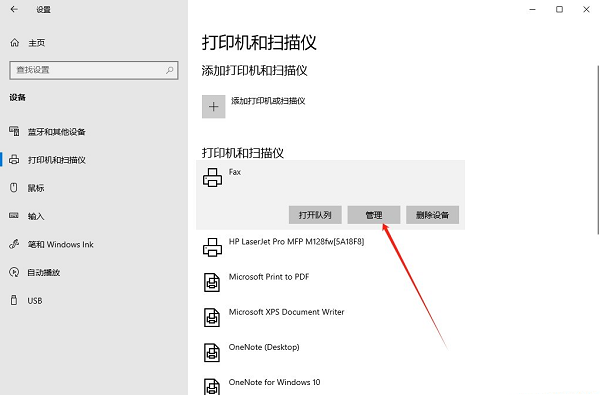
5. Klicken Sie abschließend auf die Schaltfläche „Als Standard festlegen“.
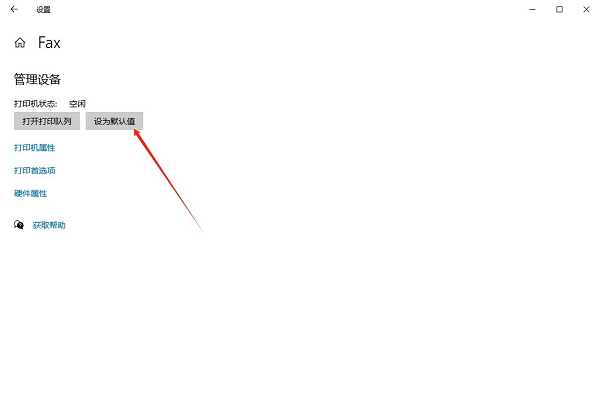
扩展阅读
| 系统设置 | |||
| Passen Sie die Anzahl der Zeilen an, die mit dem Mausrad gescrollt werden. | Verlängern Sie das Zeitlimit für die Pausenaktualisierung | ??Deaktivieren Sie automatische Backups. | Ändern Sie die Registrierung, um die Startgeschwindigkeit zu verbessern. |
| Verhindern Sie die automatische Installation von Anwendungen Das Taskleistensymbol bleibt erhalten blinkt | Ausblenden Symbol für die Lautstärke der Taskleiste deaktivieren | Startverzögerungsfunktion deaktivieren | Desktop-Kalenderanzeige deaktivieren |
| Administrator hat Systemrichtlinie festgelegt | Geteilten Bildschirm deaktivieren Funktion | Desktop-Symbole werden immer neu angeordnet | Startverzögerung deaktivieren |
| Dunkelmodus aktivieren | Anmelde-Begrüßungsbildschirm deaktivieren | Farbe für Untertitel festlegen | Tastaturumschalttaste gesperrt |
| Die Lautstärke der Bluetooth-Geräteverbindung wird automatisch auf 100 % eingestellt. | So schalten Sie den Ding-Ding-Ton aus Mauszeiger-Track-Funktion | Desktop-Konfiguration beim Beenden nicht speichern | Ersetzen Sie die ursprüngliche alte Version der Schriftart |
| So stellen Sie den Anzeigetag der Woche ein | So stellen Sie ein das Standardsystem für Dual-Systeme | Deaktivieren Sie die Funktion zum Aufwecken des Computers durch die Maus | Einstellung zum automatischen Ausblenden der Taskleiste |
| Drücken Sie die W-Taste, um die Stiftfunktion auszulösen. | Die Netzwerk-ID wird grau und kann nicht geändert werden. Die Lautstärkeregelung ist auf vertikale Anzeige eingestellt Nachdem der Xiaozhi-Desktop nach dem Booten automatisch gestartet wird, wird angezeigt, dass die Modulinitialisierung fehlgeschlagen ist. | Das Win10-System kann nicht normal heruntergefahren werden | Stellen Sie das Startmenü so ein, dass häufig verwendete Anwendungen nicht angezeigt werden. |
| Benachrichtigungen ausschalten | Schalten Sie den Bedienaufforderungston aus. | Der Desktop-Hintergrund verschwindet. | Farbfilterfunktion. |
| Arbeitsgruppennamen ändern | |||
| Spracherkennung beim Start ausführen | Standard-Freigabefunktion deaktivieren | Blaues Win10-Kontrollkästchen | Bildschirmschonereinstellungen werden nicht übernommen. Wirkung |
| Einstellungen Don' Zeigt die am häufigsten verwendeten Apps an. | Synchronisierungseinstellungen aktivieren | ??Ausschalten Systemaufforderungen | |
| Win10-Benutzeroberfläche wird nicht vollständig angezeigt | Dual-System-Löschung | ENG-Eingabemethode-Löschung | |
| App-Sounds individuell anpassen | |||
Das obige ist der detaillierte Inhalt vonSo legen Sie den Standarddrucker in Windows 10 fest. Für weitere Informationen folgen Sie bitte anderen verwandten Artikeln auf der PHP chinesischen Website!

